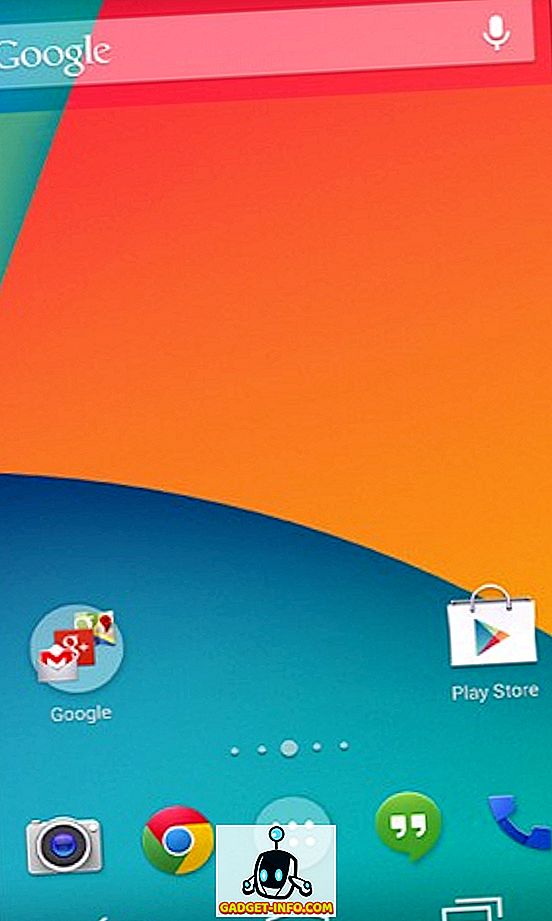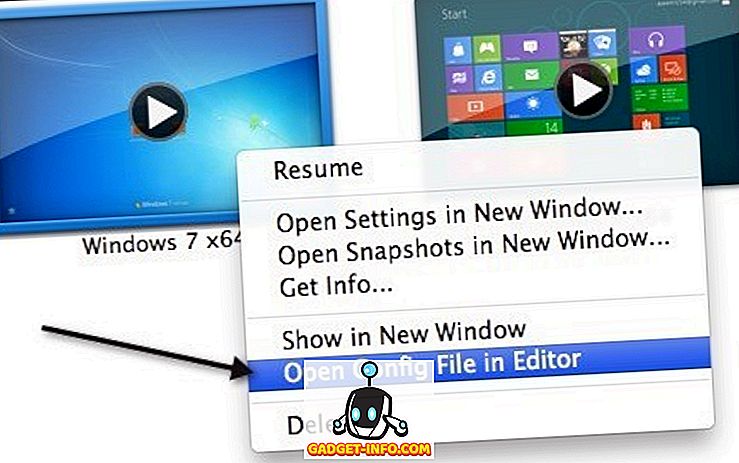For spillere har den seneste version af Windows været en blandet taske. Du behøver ikke at søge langt på nettet for at finde klager fra spillere, at Windows 10 spilytelse ikke er, hvad det skal være. Dette gælder ikke for alle, men det forekommer almindeligt nok at berettige en vis bekymring.
Hver opdatering til Windows ser ud til at bringe en ny runde klager. Det startede sandsynligvis med den første store Creators opdatering, hvorefter mange spillere fandt deres yndlings titel riddled med stammende og inkonsekvent frame rates.
Hvad hjælper synes også uforudsigeligt. En af de første succesrige rettelser viste sig at være ret simpel - sluk for Game DVR i Xbox-appen. Det hjalp nogle, men mange så ingen forskel.
Spiltilstand til redning?
Alt er ikke tabt, fordi der er en speciel tilstand i Windows 10 kaldet Game Mode . Hvilken spiltilstand gør det til videospil, du spiller den første prioritet på computeren. Dette betyder, at hvis nogen baggrundsprocesser, som f.eks. Antivirusprogrammet eller Windows Update, forårsager stotter i dine spil, bliver de nu undertrykt.

Det lyder ganske godt rigtigt? Nå, temperer dine forventninger, da Game Mode ikke vil forbedre dine maksimum rammer per sekund i de fleste tilfælde. Hvad det kan hjælpe med, er ensartet ydeevne. Dette gør oplevelsen af at spille det meget bedre, så du koncentrerer dig om selve spillet i stedet for præstationsforstyrrelser.
Også, hvis du forsøger at få mest ud af din nuværende rig, sammen med at aktivere spiltilstand, skal du sørge for at læse mit indlæg om, hvordan du spiller spil jævnt på en gammel pc.
Testsagen
Den computer, vi brugte til at teste spilletilstand, viser perfekt, hvordan denne funktion kan hjælpe med spilytelse i Windows 10. Det er en Haswell 4690K klokket til 4Ghz med 16 GB RAM og en Radeon R9 390.
Det er også udstyret med en Samsung 850 EVO SSD. Det er ikke en banebrydende gaming-pc i 2018, men en god indikator for den generelle slags computer, som en typisk spiller kan have.
Denne computer viser især en stærk forskel i ydeevne mellem Windows 8.1 og Windows 10. På Windows 8.1 spil er smørglat. Det samme gælder for en vanilleinstallation af Windows 10, men så snart vi har installeret alle opdateringerne, udviser de samme spil (ved hjælp af de samme indstillinger) en stødende mængde stotter med tilfældige intervaller.
Rul tingene tilbage til Windows 8.1, og alle disse problemer går væk. Så vi er ret sikre Windows 10 er synderen, især da vi brugte de nyeste drivere i begge tilfælde.
Aktivering af spiltilstand i titler som The Witcher 3, Final Fantasy XV og endda ældre titler som Crysis Warhead gjorde en øjeblikkelig forskel for konsistens og eliminerede helt den tilfældige stotter vi oplevede. Bare husk på, at din kilometertal varierer, men det er meget nemt at prøve det selv!
Sådan aktiverer du spiltilstand
Før du prøver spillet tilstand, skal du gøre følgende:
- Sørg for, at Windows er opdateret
- Opdater dine grafikdrivere
Start nu spillet, du vil prøve Game Mode på. Du skal aktivere spiltilstand for hver titel individuelt. I dette tilfælde bruger vi Steam-versionen af Final Fantasy XV som et eksempel.

Når spillet er i gang, skal du trykke på Windows-tasten og "G", så dette vil bringe spillinjen op som sådan.

Denne runde knap længst til højre på spillelinjen er spilletilstandsskiften. Da du muligvis ikke har museprioritet, skal du trykke på TAB-tasten, indtil knappen Spiltilstand er fremhævet.

Tryk nu Enter for at skifte spilletilstand. Tryk derefter på Win + G igen for at lukke spillinjen.

Nu skal du bare spille dit spil! Forhåbentlig vil dine præstationsproblemer være væk eller kraftigt reduceret. God fornøjelse!